重装系统蓝屏怎么办
- 时间:2023年10月13日 09:40:56 来源:魔法猪系统重装大师官网 人气:9417
电脑出现蓝屏故障会很突兀吗?小编表示这其实真的是很常见的电脑故障,它可以很简单就解决,比如说重启一下电脑,但也可以很难解决,比如说要重装系统。如果你也出现了后者那种严重的情况,需要重装系才可以恢复正常的话,那就一定要先掌握这个方法去重装系统,大家一般会借助装机工具在线一键重装,操作十分简单。有兴趣的话,下面就一起来学习电脑蓝屏了怎么重装系统吧。
方法/步骤:
方法一:口袋装机一键重装系统使用教程
1、先打开桌面中的口袋装机软件,进入主页面后选择U盘重装系统功能,插一个8G内存以上的空白u盘。
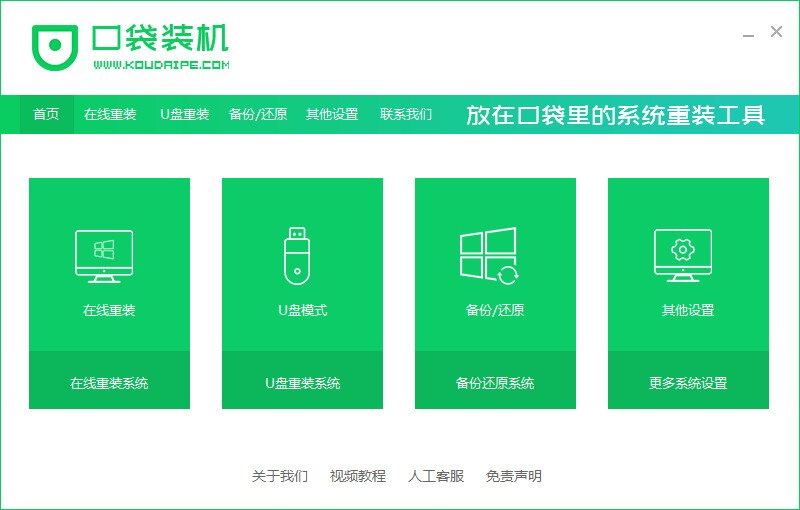
2、然后选择U盘模式,点击下方的开始制作。
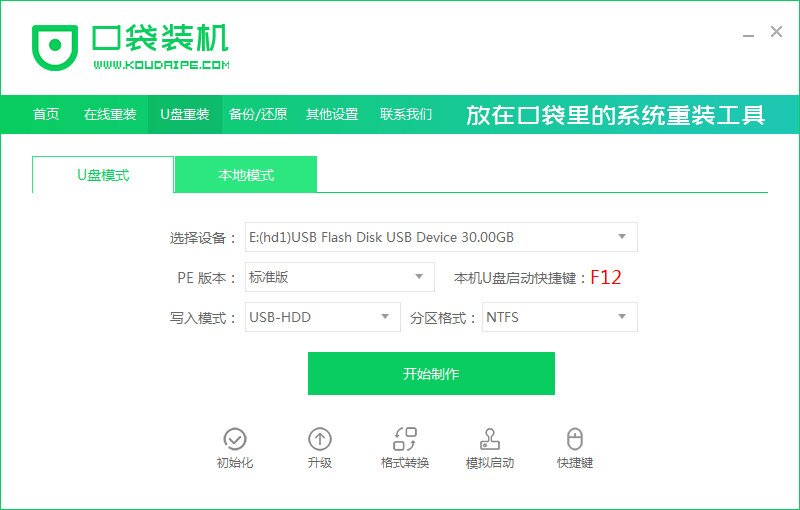
3、选择想要制作的系统点击开始制作即可。
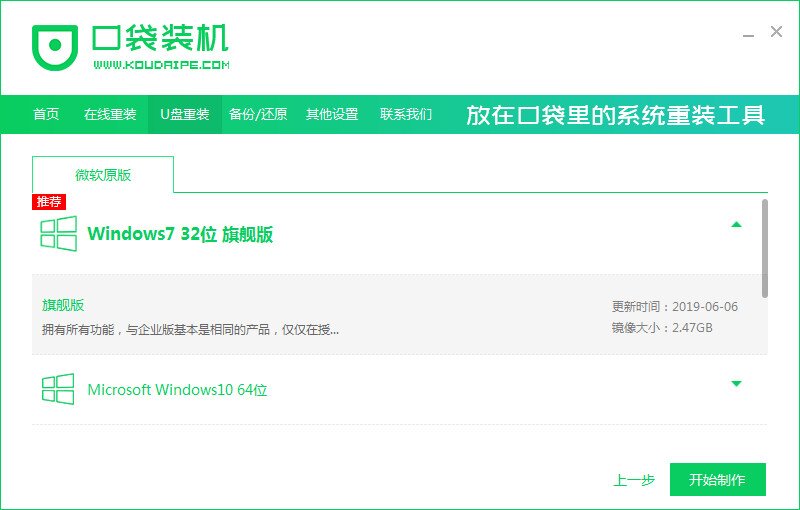
4、接着会弹出一个提示框,我们确认好提示内容点击确定。
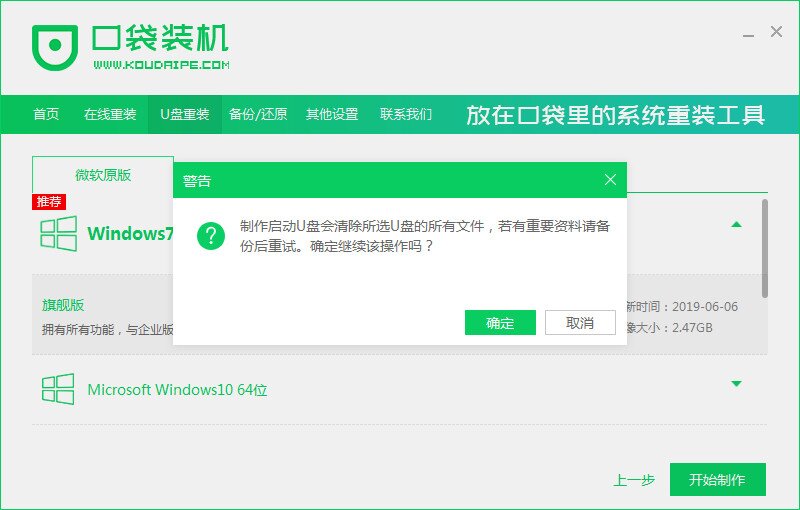
5、此时u盘启动盘,开始制作。
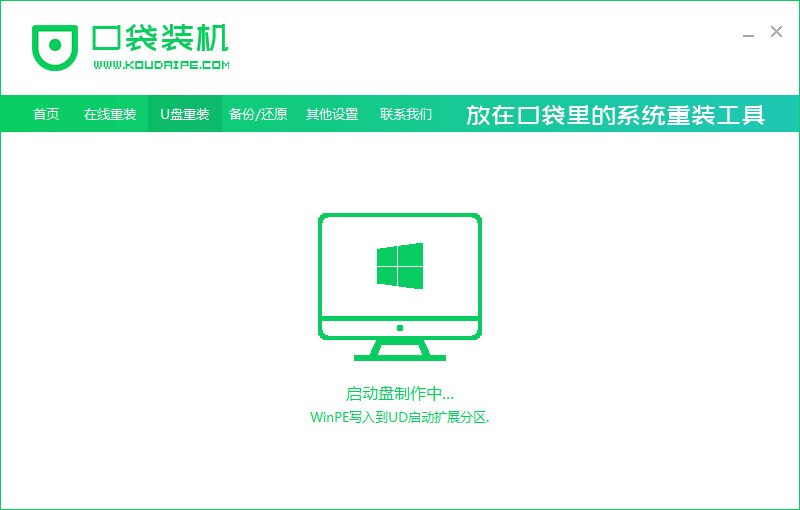
6、在U盘制作完成之后弹出的对话框中点击取消,然后退出软件,进行重启电脑操作。
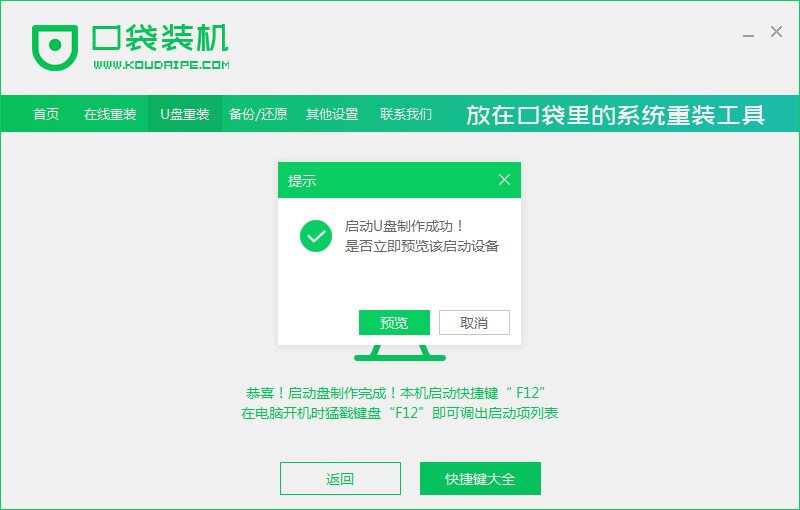
7、重启电脑的时候按F12或者F8等热键进入启动项的界面,选择第二项进入系统。
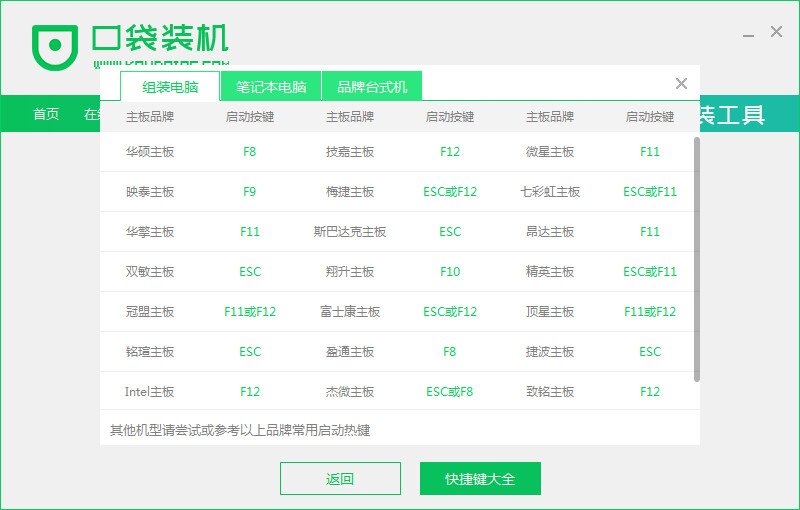
8、进入到PE系统,软件会自动安装,我们无需手动操作。
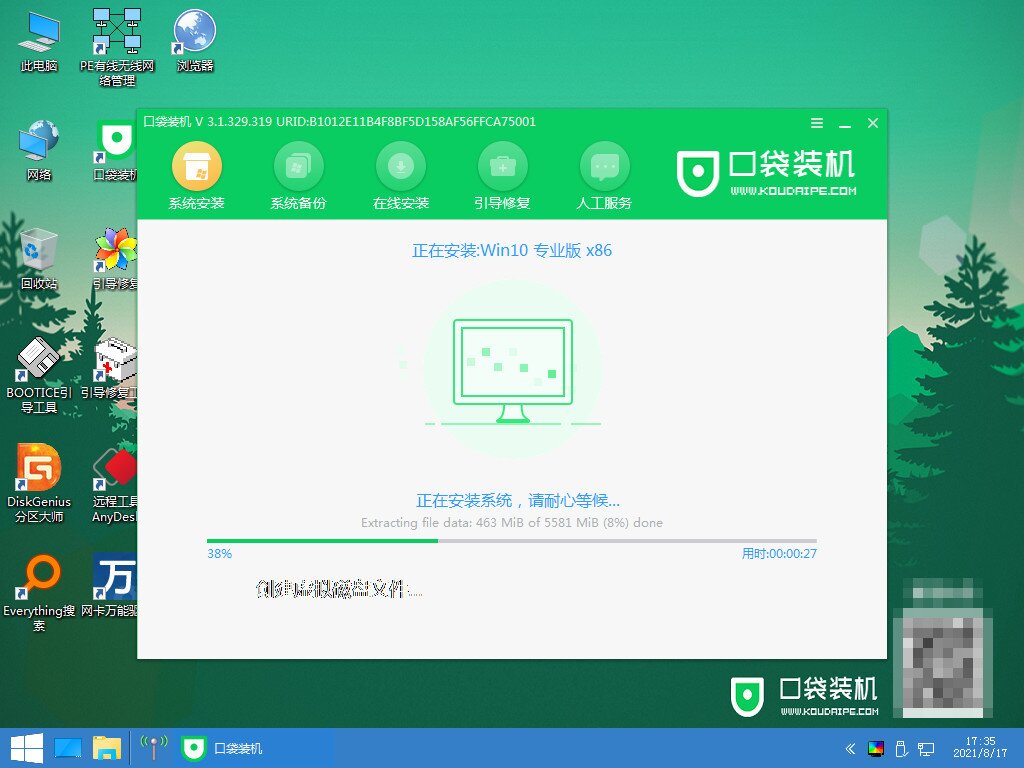
9、直到安装到后面时会弹出引导修复工具窗口,这时我们选择C盘引导修复即可。
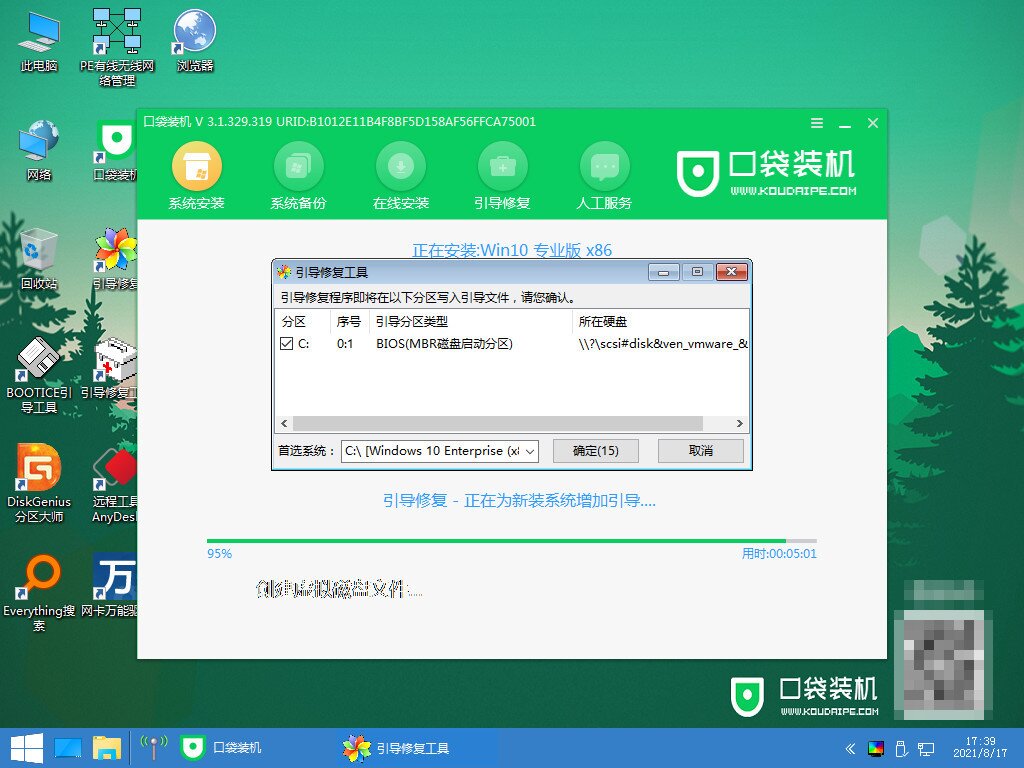
10、接下来安装成功的时候点击页面中的立即重启按钮,进行重启电脑操作。
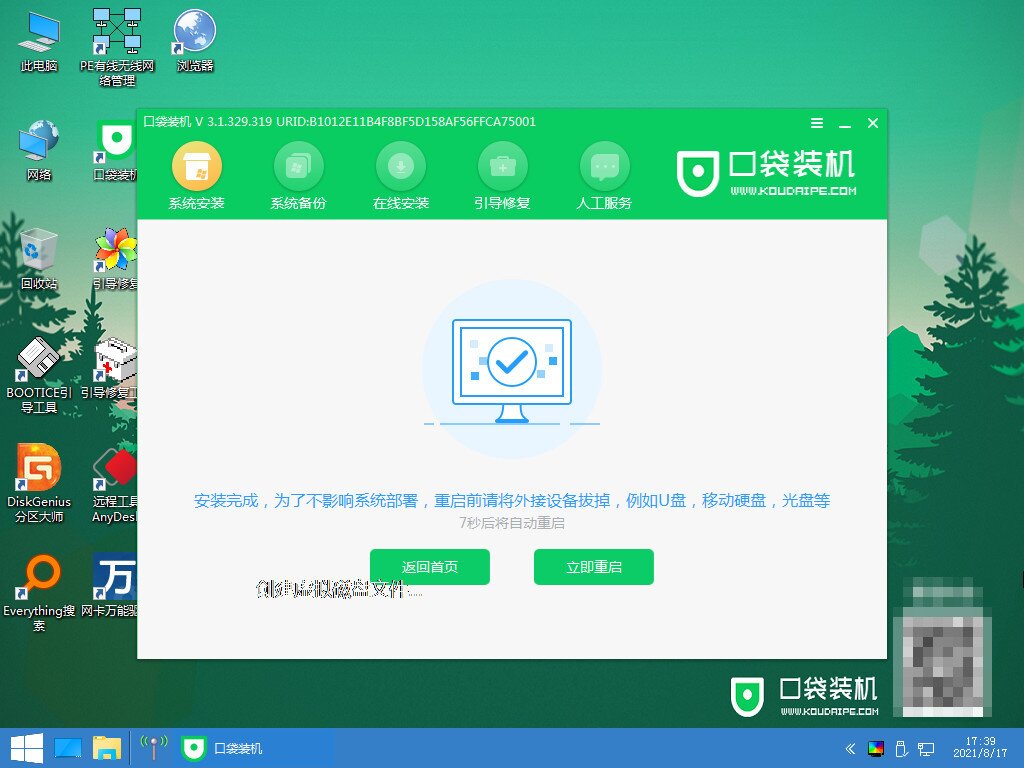
11、最后进入到新系统桌面,安装就完成啦。
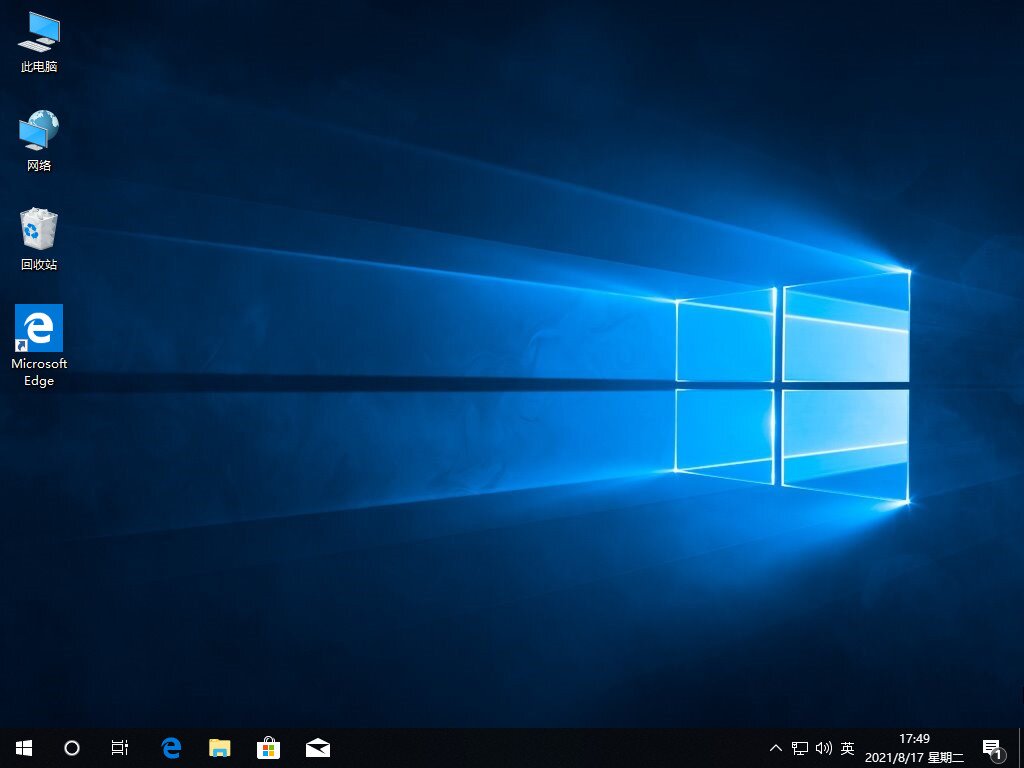
1、首先制作u盘启动盘,在可用的电脑上搜索下载安装魔法猪一键重装系统软件并打开,插入空白u盘,点击开始制作。

2、选择windows10系统,点击开始制作。

3、在制作u盘前,需要提前备份好重要文件资料防文件丢失。

4、耐心等待电脑制作u盘完成。

5、u盘启动盘制作工具完成之后,拔出u盘,将制作的u盘启动盘插入需要重装系统的电脑,出现开机界面时要按热键(可以在自己电脑品牌官网查询热键),调出启动项列表即可。

6、重启电脑之后,选择MoFaZhu-PE Online Install Mode”系统按回车键进入其中。

7、耐心等待软件安装win10系统。安装完后重启电脑即可完成电脑重装系统啦。

一键重装系统的优点:
1、这是一种完全傻瓜式的操作,就算是一个完全没有电脑经验的人只要他能够看得清文字,只要他能够动得了鼠标,对文字的理解有一个常规的认识就能够轻松的解决,鼠标轻轻一点,选择一下备份就可以了。
2、不需要对BIos启动顺序进行重新设置(一般的小白也不知道在哪里设置。)
3、一键驱动可以帮你完成显卡,声卡,主板等硬件设备驱动,除了部分驱动以外,大部分都已经帮你完成了。
4、一些办公必备的软件及聊天工具等等,他都会预先帮你安装在电脑里,比如说办公软件office、浏览器以及QQ等和解压软件等等。
一键重装系统的缺点:
1、首先是系统兼容性的问题,因为这种一键重装系统可能对你的电脑并不太了解,因此如果给你安装了你的电脑不支持的操作系统,那么很有可能会导致你的电脑很多配置无法得到支持。
2、一键重装系统还有一个缺点,就是很有可能会自动修改你的系统配置,偷偷安装下载器,在你不知不觉的时候就已经给你安装了不少你不需要的软件。
3、盗版问题,目前在网上的一键重装系统程序太多了,有很多都是盗版的,在安装之后他们会自动激活系统,但是升级的补丁之后会重新回到未激活状态,
注意事项:安装前关闭电脑的杀毒软件,备份c盘重要资料。
总结:以上就是电脑蓝屏重装系统的具体方法,按照步骤一步一步来就可以了,祝大家一切顺利,所以问题都可以迎刃而解。
重装系统蓝屏,怎么重装系统,重装系统








